راجية الجنة
مُديرة عامّة
طـــاقم الإدارة
★★ نجم المنتدى ★★
نجم الشهر
عضو المكتبة الإلكترونية
كبار الشخصيات
غير متصل
من فضلك قم بتحديث الصفحة لمشاهدة المحتوى المخفي
كيفيّة فتح روابط Safari على الفور في علامات تبويب جديدة على نظام iOS

اللهّمّ لك الحمد حمدًا كثيرًا طيبًّا مباركًا فيه؛
ملء السّماوات و ملء الأرض، و ملء ما بينهما،
و ملء ما شئت من شيء بعد.
/
iOS 12: كيف تقوم بإنشاء رموز Memoji على هاتف iPhone X

::
واحدة من الميزات الجديدة التي جاءت لهاتف iPhone X مع نظام iOS 12 ؛
هي رموز Memoji الجديدة، التي تُتيح للمستخدم إنشاء صور شخصيّة مُخصّصة،
ومُفصّلة للحصول على مزيد من المُتعة باستخدام كاميرا تتبع الوجه TrueDepth.
تابع هذا التقرير لمعرفة كيفيّة إنشاء رموز Memoji في نظام تشغيل iOS 12.
ضع في اعتبارك أن تطبيق Memoji متاح فقط على iPhone X ؛
الذي يعمل بنظام iOS 12. لكن حاليًّا يقتصر النظام على الإصدار التجريبي الأول المُتاح للمطورين،
ولكن من المُرجح أن يتم إصدار نسخة تجريبيّة للعامة قريبًا.

iOS 12: كيف تقوم بإنشاء رموز Memoji على هاتف iPhone X
عند فتح تطبيق Messages للمرة الأولى على نظام iOS 12،
يتم تحيّة المُستخدمين بشاشة بداية تعرض الخيارات الجديدة في التطبيق.
إليك طريقة عمل هذه العمليّة وكل التفاصيل اللازمة لإنشاء وتخصيص رموز Memoji.
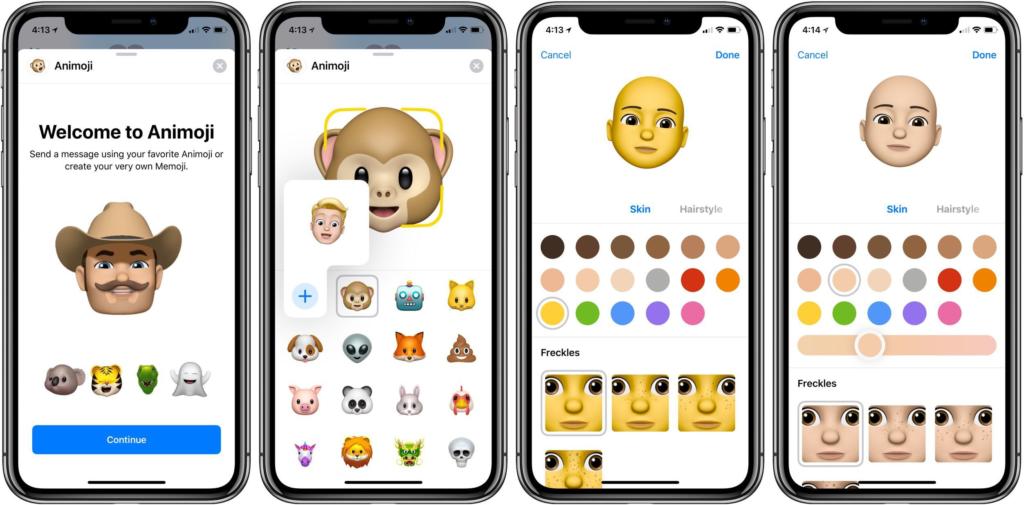
::
iOS 12: كيف تقوم بإنشاء رموز Memoji على هاتف iPhone X
هناك مجموعة كبيرة من البشرات للاختيار من بينها.
يُمكنك أيضًا تخصيص صورتك بدرجة أكبر باستخدام شريط تمرير اللون.
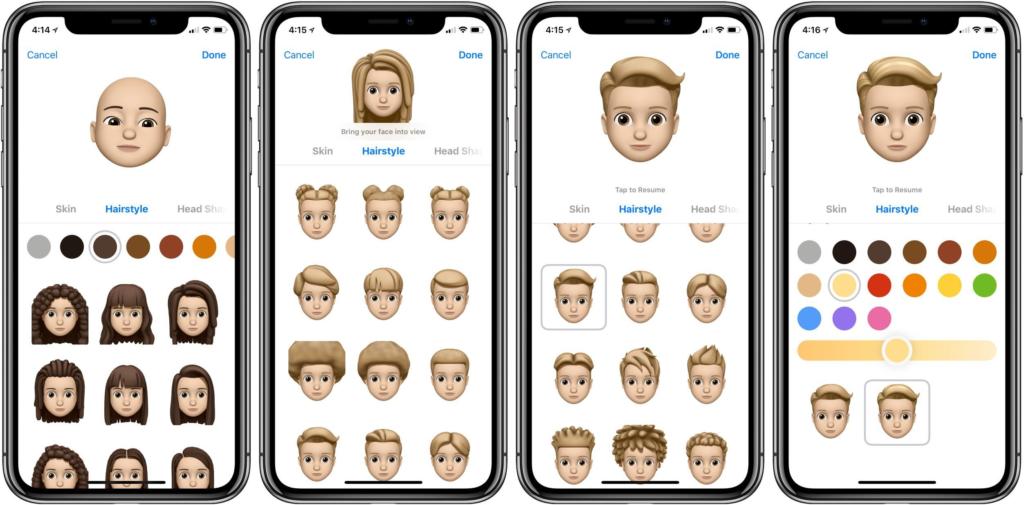
بعد ذلك بإمكانك تخصيص تصفيفة الشعر.
هناك عدد كبير من الاختيارات التي تلائم النمط الحقيقي (أو الخيالي) لأي شخص تقريبًا.
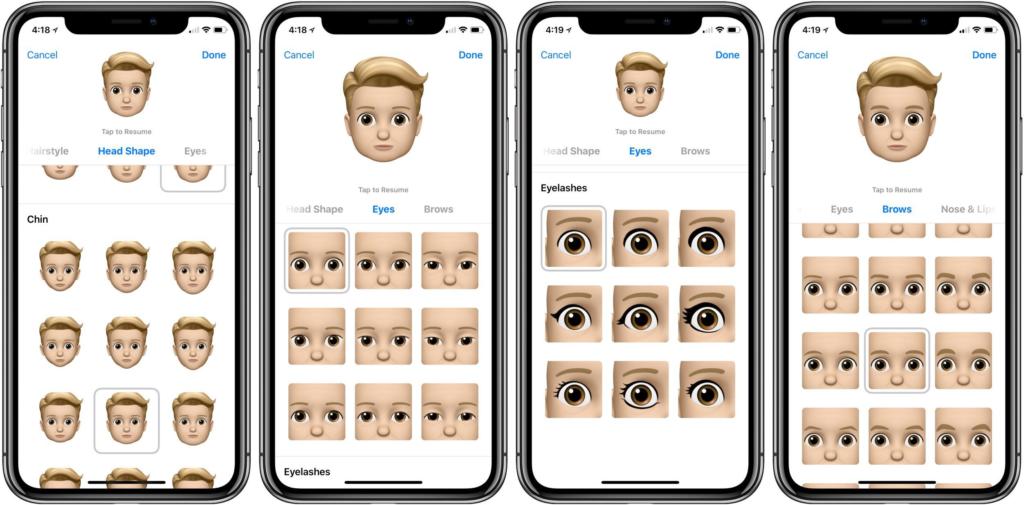
الآن يُمكنك اختيار شكل رأسك والعينين والرموش والحواجب.
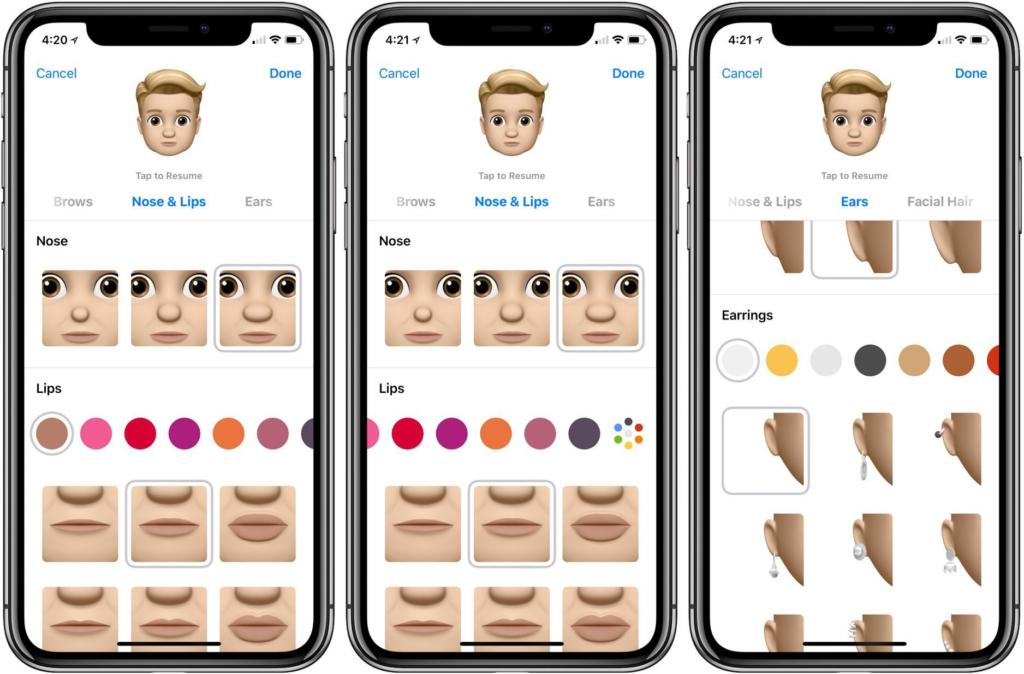
هناك عدد لا يُحصى من خيارات الشفاه مع منتقي ألوان؛
إذا لم تُلبي الخيارات السبعة الأولى طلبك بالشكل الصحيح.
يُمكنك أيضًا إضافة بعض التفاصيل الدقيقة .
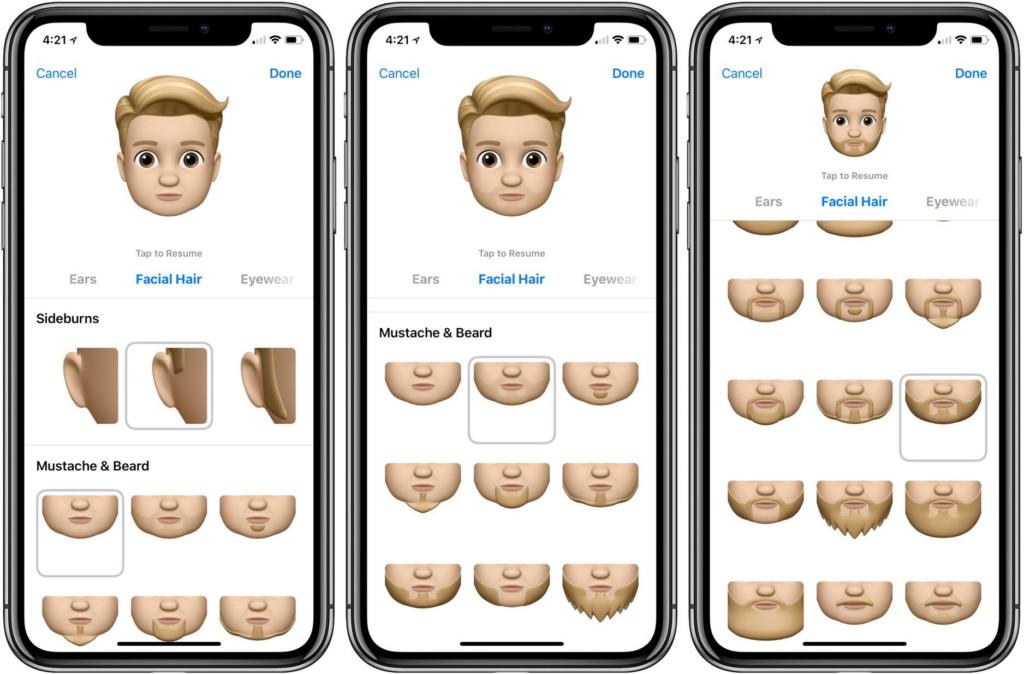
إمكانك إضافة النظارات وتخصيصها وكذلك تغيير لون العدسة ؛
باستخدام شريط تمرير الألوان.
كما وهناك خيارات لإضافة القبعات ولفائف الرأس وغيرها.
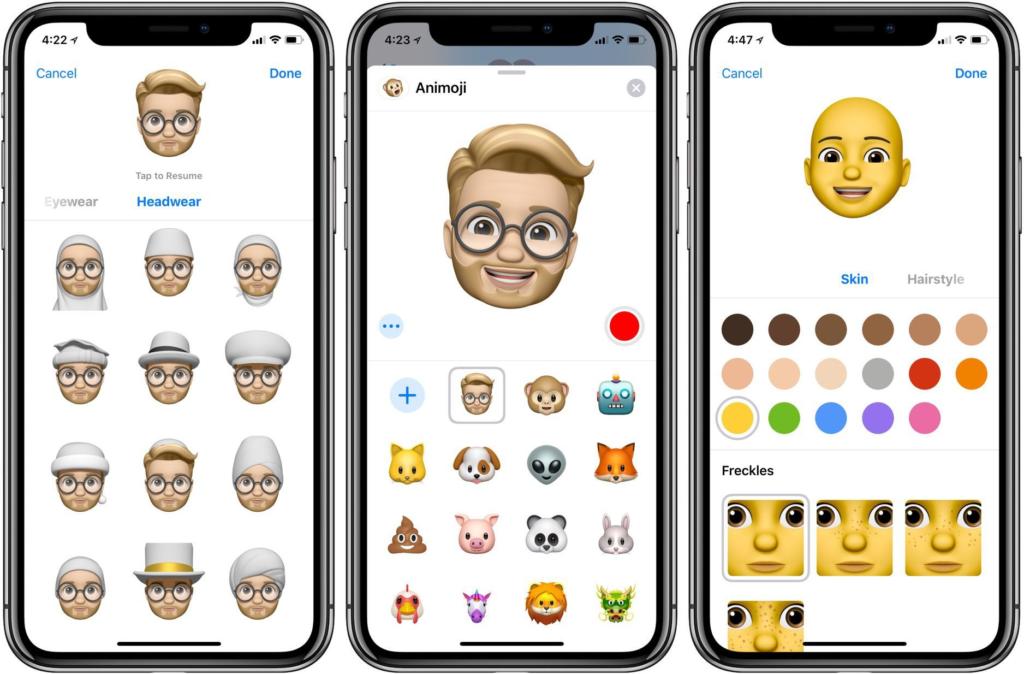
عند تعيين كل شيء، انقر فوق “تم” في الزاوية اليُمنى العُليا؛
لحفظ واستخدام رمز Memoji الجديد الخاص بك.
يُمكنك النقر على علامة “+” مرة أخرى على يسار قائمة Animoji؛
لإنشاء رموز Memoji جديدة.
::

::
iOS 12: كيف تقوم بإنشاء رموز Memoji على هاتف iPhone X
/
،’
~ تمّ؛ بحمدِ اللهِ تعالى.
/
المَصدر/

حفظكم الله ورعاكمُ.
اللهّمّ لك الحمد حمدًا كثيرًا طيبًّا مباركًا فيه؛
ملء السّماوات و ملء الأرض، و ملء ما بينهما،
و ملء ما شئت من شيء بعد.
/
iOS 12: كيف تقوم بإنشاء رموز Memoji على هاتف iPhone X

::
واحدة من الميزات الجديدة التي جاءت لهاتف iPhone X مع نظام iOS 12 ؛
هي رموز Memoji الجديدة، التي تُتيح للمستخدم إنشاء صور شخصيّة مُخصّصة،
ومُفصّلة للحصول على مزيد من المُتعة باستخدام كاميرا تتبع الوجه TrueDepth.
تابع هذا التقرير لمعرفة كيفيّة إنشاء رموز Memoji في نظام تشغيل iOS 12.
ضع في اعتبارك أن تطبيق Memoji متاح فقط على iPhone X ؛
الذي يعمل بنظام iOS 12. لكن حاليًّا يقتصر النظام على الإصدار التجريبي الأول المُتاح للمطورين،
ولكن من المُرجح أن يتم إصدار نسخة تجريبيّة للعامة قريبًا.

iOS 12: كيف تقوم بإنشاء رموز Memoji على هاتف iPhone X
عند فتح تطبيق Messages للمرة الأولى على نظام iOS 12،
يتم تحيّة المُستخدمين بشاشة بداية تعرض الخيارات الجديدة في التطبيق.
إليك طريقة عمل هذه العمليّة وكل التفاصيل اللازمة لإنشاء وتخصيص رموز Memoji.
- افتح تطبيق الرسائل
- اضغط على زر Animoji (وجه القرد)
- انقر فوق علامة “+” في الجزء الأيسر من شاشتك
- سيُرشدك التطبيق خلال عمليّة تخصيص رمز Memoji الخاص بك
- انقر فوق تم أعلى الزاوية اليُمنى للإكمال واستخدام الرمز الذي قُمت بإنشائه
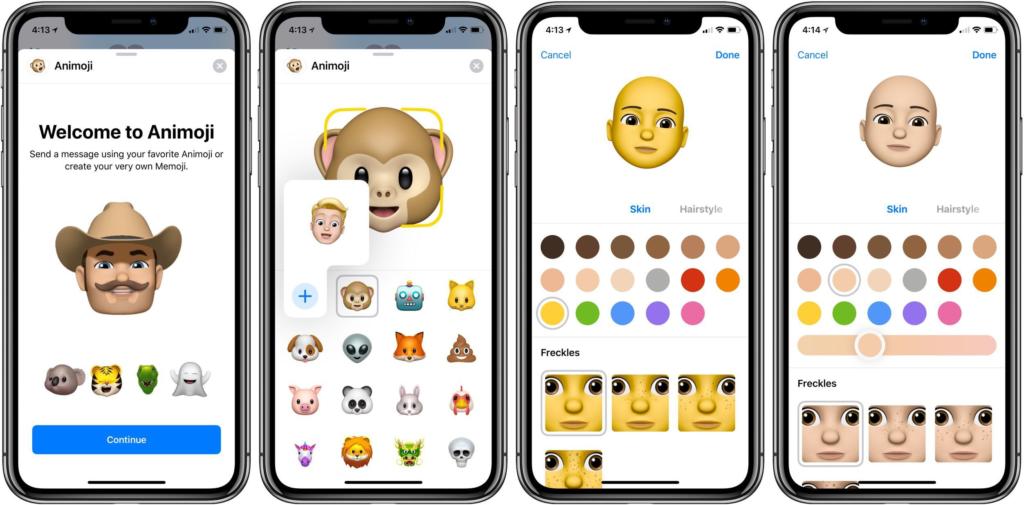
::
iOS 12: كيف تقوم بإنشاء رموز Memoji على هاتف iPhone X
هناك مجموعة كبيرة من البشرات للاختيار من بينها.
يُمكنك أيضًا تخصيص صورتك بدرجة أكبر باستخدام شريط تمرير اللون.
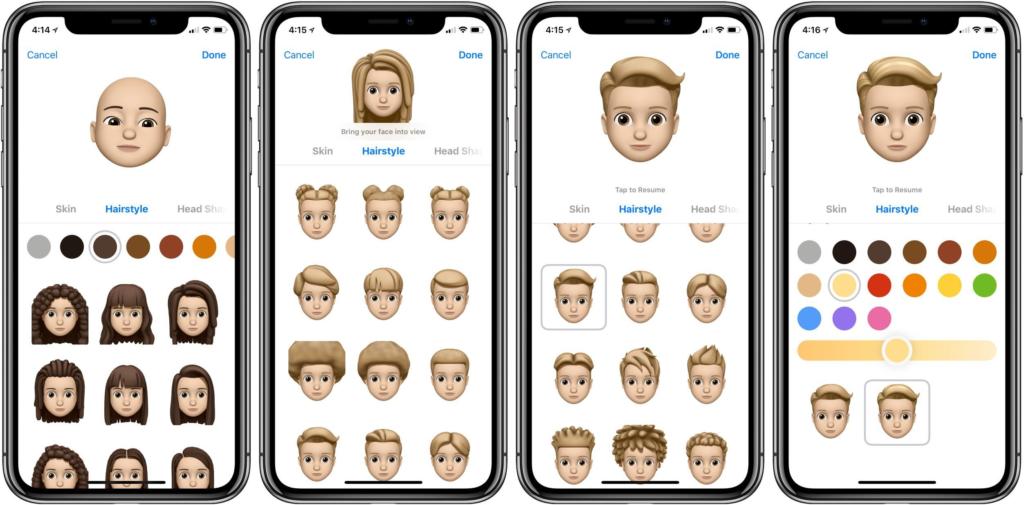
بعد ذلك بإمكانك تخصيص تصفيفة الشعر.
هناك عدد كبير من الاختيارات التي تلائم النمط الحقيقي (أو الخيالي) لأي شخص تقريبًا.
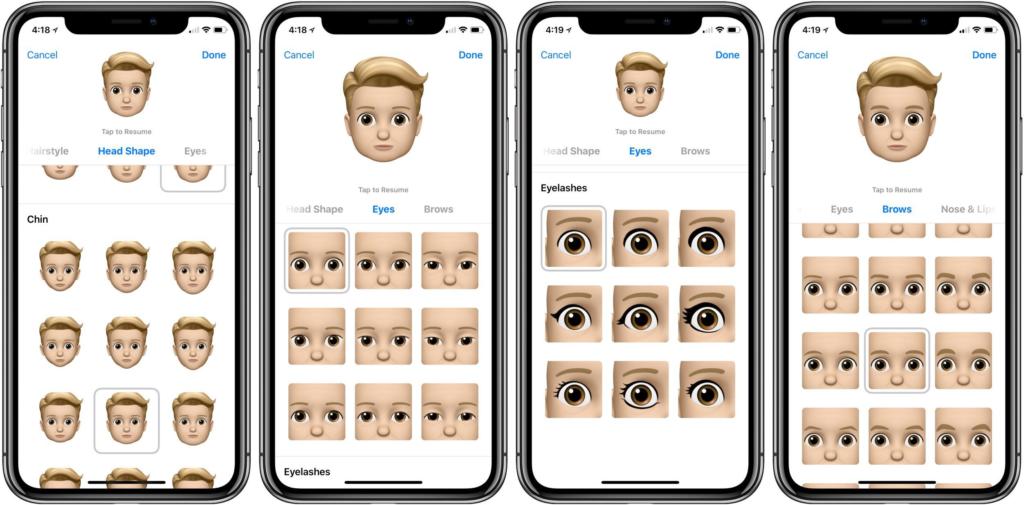
الآن يُمكنك اختيار شكل رأسك والعينين والرموش والحواجب.
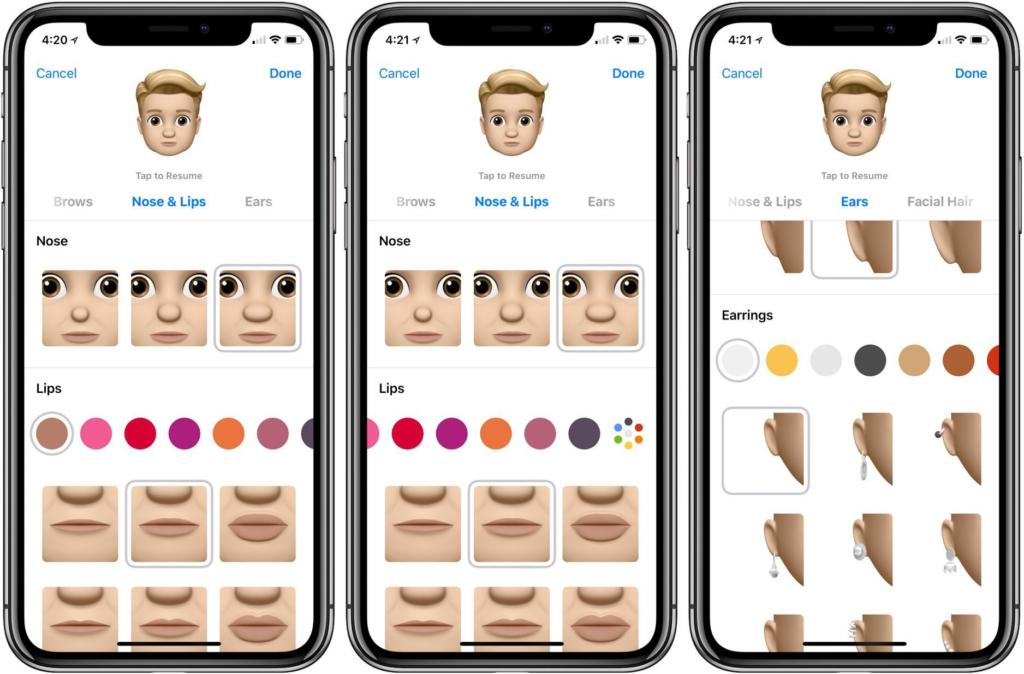
هناك عدد لا يُحصى من خيارات الشفاه مع منتقي ألوان؛
إذا لم تُلبي الخيارات السبعة الأولى طلبك بالشكل الصحيح.
يُمكنك أيضًا إضافة بعض التفاصيل الدقيقة .
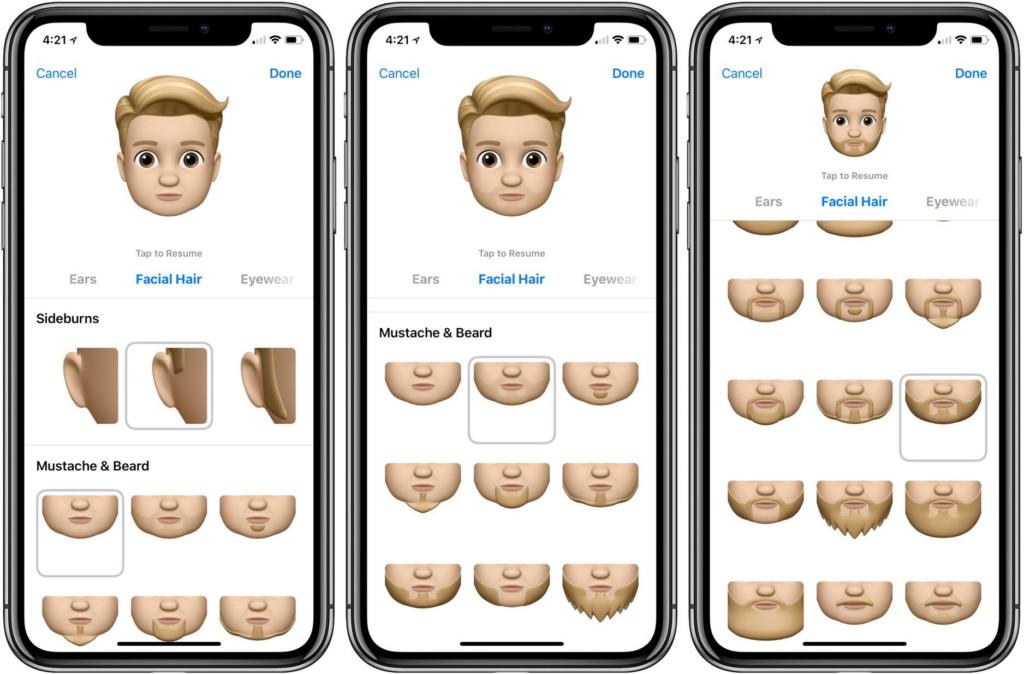
إمكانك إضافة النظارات وتخصيصها وكذلك تغيير لون العدسة ؛
باستخدام شريط تمرير الألوان.
كما وهناك خيارات لإضافة القبعات ولفائف الرأس وغيرها.
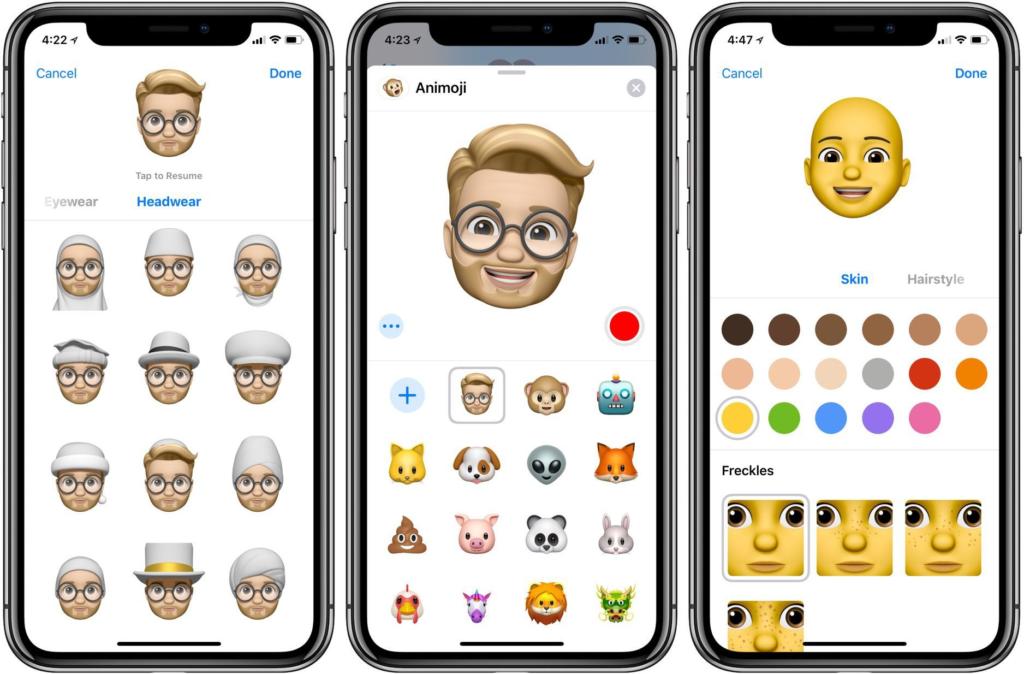
عند تعيين كل شيء، انقر فوق “تم” في الزاوية اليُمنى العُليا؛
لحفظ واستخدام رمز Memoji الجديد الخاص بك.
يُمكنك النقر على علامة “+” مرة أخرى على يسار قائمة Animoji؛
لإنشاء رموز Memoji جديدة.
::

::
iOS 12: كيف تقوم بإنشاء رموز Memoji على هاتف iPhone X
/
،’
~ تمّ؛ بحمدِ اللهِ تعالى.
/
المَصدر/
يجب عليك
تسجيل الدخول
او
تسجيل لمشاهدة الرابط المخفي

حفظكم الله ورعاكمُ.








